
WIN7怎么加域?
WIN7加域不同于XP,很多人都很奇怪为什么XP能够顺利地加入域,而WIN7却不行,总是出现这样和那样的错误,那是因为WIN7加域时,电脑IP必须只设置为内网,即只连通内网,而不能连外网也一起连通,那样的话你加域就不会成功。
方法/步骤一:在服务器上添加客户机名称
1:在客户机加入域之前,需要先在服务器上添加客户机名称。
点开始——程序——管理工具——Active Directory用户和计算机
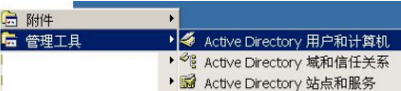
2:选择建立的域,鼠标右键选择新建——用户。
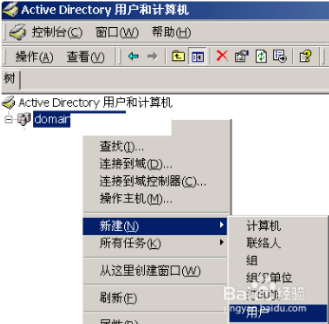
3:用户登录名:输入客户机登录帐户
其他根据实际情况填写,点下一步。
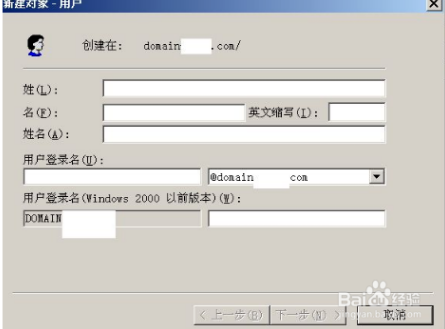
4:输入客户机登录密码,点下一步,直到完成操作。

方法/步骤2:客户机加域
1:服务器添加帐户完成后,然后就在WIN7电脑上进行下一步的设置。
点右下角的本地连接或者无线连接,鼠标右键选择打开网络和共享中心。

2:点击本地连接或者无线连接
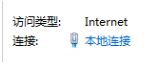
3:点属性
4:选择Internet协议版本4(TCP/IPV4),点属性。
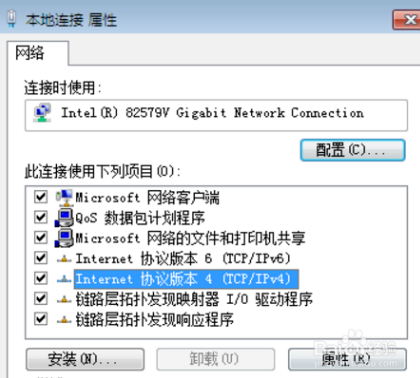
5:设置电脑静态IP:
IP地址:192.168.1.*(192.168.1.3~192.168.1.254都可)
子网掩码:255.255.255.0
默认网关:192.168.1.1
DNS:192.168.1.2
这里路由器IP:192.168.1.1
服务器静态IP:192.168.1.2
6:选中桌面上的计算机,鼠标右键选择属性。
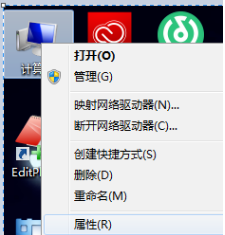
7:点更改设置
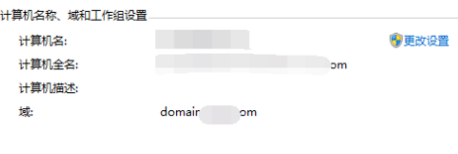
8:点更改
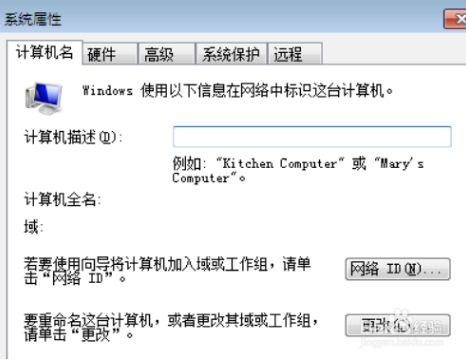
9:点域,输入域名,例如:domain,点其他。
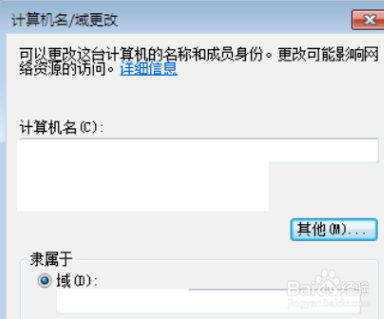
10:在【此计算机的主DNS后缀】里输入domain.com(以上面为例),点确定,返回后,继续点确定,此时会弹出加域成功的提示。
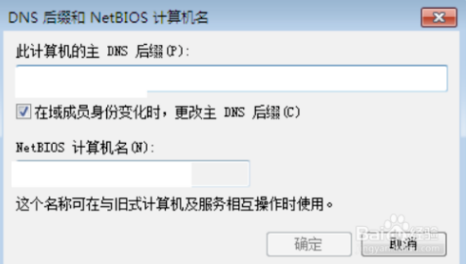
11:重启机器,登录时点切换用户,输入服务器上添加的帐户名称和密码,按回车键登录系统。
win7如何进行域设置
本文为大家介绍在win7系统中,如何将本机加入到一个已有域中。
前提
1:首先,需要一个创建好了的域,并且域控制器(DC)上需开启dns服务。
2:然后,需要将待加入域的pc的首选dns服务器设置为域控制器(即在TCP/IP设置中将dns地址设置为DC的ip)。(重要)
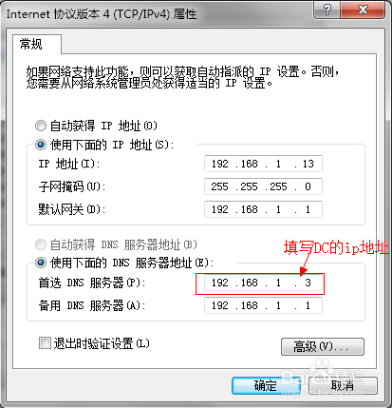
方法/步骤
1:右键“计算机”,然后单击“属性”。
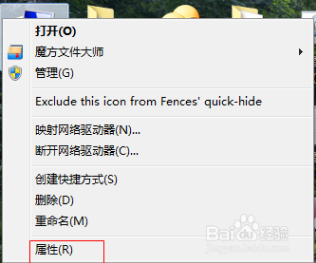
4:如图,在“隶属于”中选择“域”,然后在输入框中输入已有域的域名,点击确定即可。
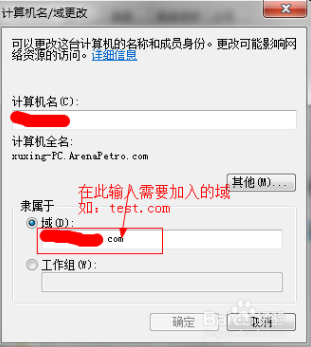
5:如果输入域存在且设置正确,那么就会弹出“加入域成功”的窗口。
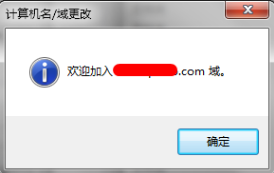
uc电脑园提供的技术方案或与您产品的实际情况有所差异,您需在完整阅读方案并知晓其提示风险的情况下谨慎操作,避免造成任何损失。

未知的网友